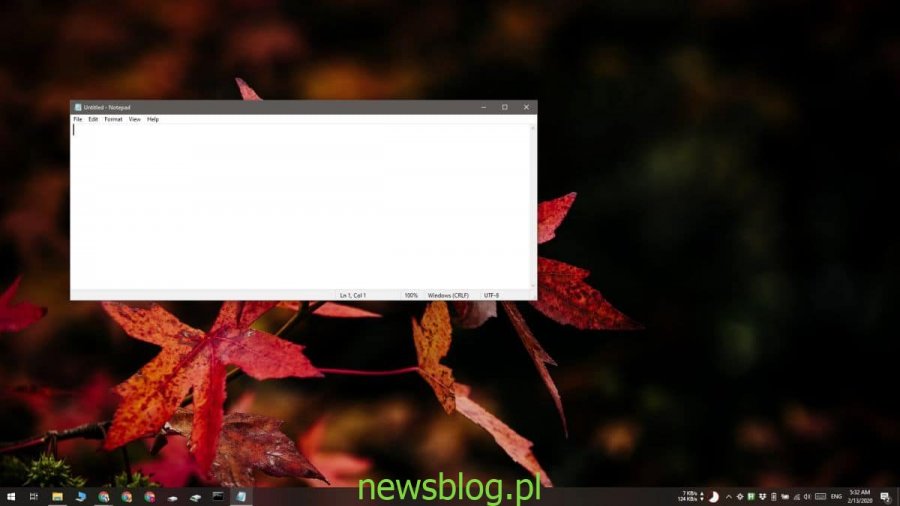Windows 10 zwykle zapamiętuje pozycje aplikacji, ale nie radzi sobie tak dobrze z konfiguracją wielu monitorów. Często po odłączeniu drugiego wyświetlacza okna niektórych aplikacji nadal otwierają się poza ekranem. Istnieją sposoby, aby to naprawić, jednak jeśli masz aplikację, która po prostu nie otwiera się na bieżącym ekranie lub ma tendencję do otwierania na wielu ekranach, możesz użyć Pomocnik centrowania okien aby szybko przenieść go na środek bieżącego wyświetlacza.
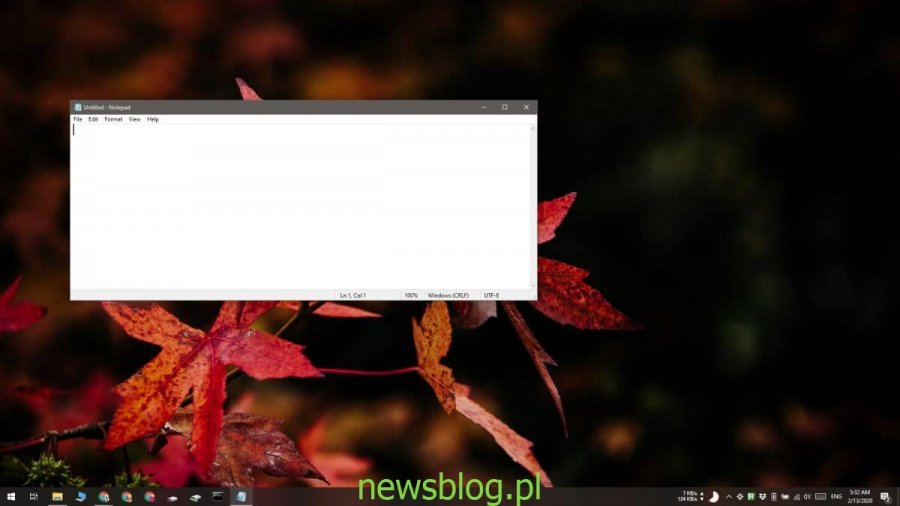
Spis treści:
Wyśrodkuj okno aplikacji
Pobierz Window Centering Helper. Aplikacja ma wersję do zainstalowania i wersję przenośną. Wybierz dowolną aplikację i uruchom ją.
Aby wyśrodkować okno aplikacji, musisz nacisnąć klawisz Shift trzy razy, kolejno. Skrót nie powinien kolidować z żadną aplikacją w systemie Windows 10. Ta aplikacja jest szczególnie przydatna, jeśli masz aplikacje, które konsekwentnie otwierają się poza ekranem, ponieważ ma opcję automatycznego centrowania nowych otwieranych aplikacji / okien. Jeśli ta konkretna funkcja nie jest dla Ciebie przydatna, możesz ją wyłączyć lub, jeśli jest to jedyna potrzebna funkcja i możesz obejść się bez skrótu, który wyśrodkowuje okno, możesz wyłączyć skrót.
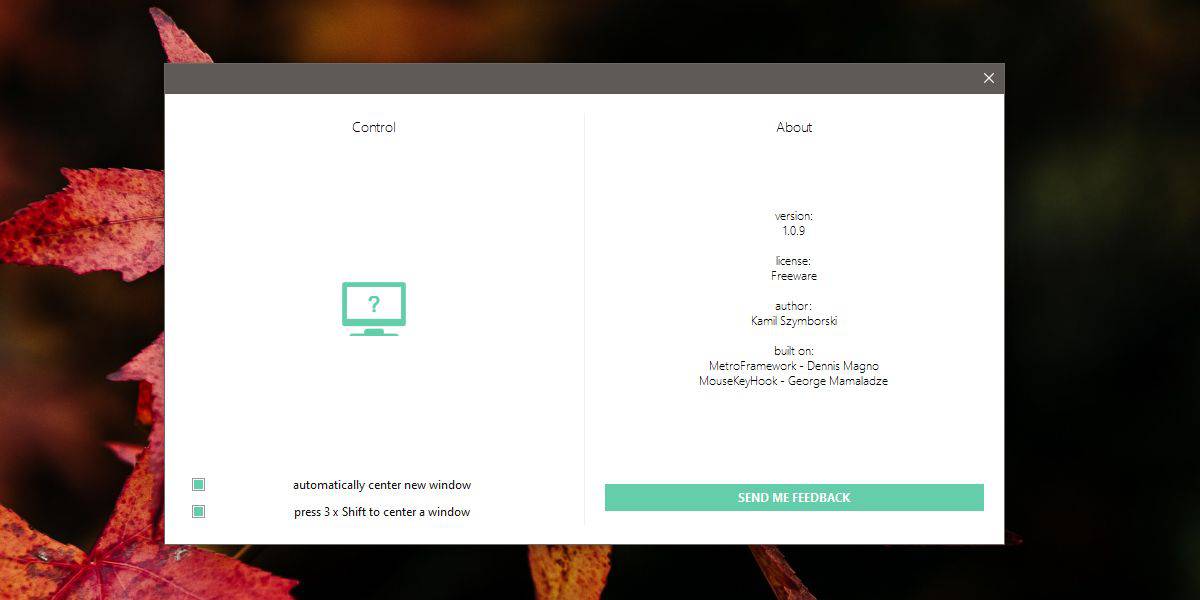
Pomocnik centrowania okien może być również przydatny, jeśli często trzeba wykonywać zrzuty ekranu. Jeśli zrzut ekranu zawiera okno aplikacji, jego centrowanie może zapewnić lepszy zrzut ekranu, umożliwiając przycięcie go równo z obu stron. Ponadto można go również użyć do zautomatyzowania przycinania i zmiany rozmiaru partii skrótów.
Aplikacja ma raczej niefortunne ograniczenie; Aplikacje UWP. Nie można było wyśrodkować Skype'a, aplikacji Microsoft Store i Netflix. Aplikacje UWP, takie jak aplikacje komputerowe, są również podatne na otwieranie poza ekranem lub na wielu ekranach w konfiguracji z wieloma monitorami.
Skrót aplikacji nie będzie kolidował z innymi skrótami, ponieważ jest niekonwencjonalny, jednak jeśli naciśniesz klawisz Shift pięć razy, możesz włączyć Klawisze trwałe. Jeśli stwierdzisz, że skrót koliduje ze skrótem Sticky Keys, możesz go wyłączyć. Aby wyłączyć skrót Sticky Keys, otwórz aplikację Ustawienia i przejdź do grupy ustawień Łatwość dostępu. Wybierz kartę Klawiatura i w sekcji „Użyj lepkiego klawisza” usuń zaznaczenie opcji „Zezwalaj klawiszowi skrótu na uruchamianie lepkich klawiszy”.
Przy rzadkiej szansie, że ten skrót koliduje z inną aplikacją, niewiele możesz zrobić. Sprawdź, czy aplikacja kolidująca z Window Centering Helper ma opcję zmiany lub dostosowania skrótów klawiaturowych i zmień ją, jeśli możesz.